苹果8怎么快捷截屏 苹果8怎么快捷截屏手指
【苹果8怎么快捷截屏 苹果8怎么快捷截屏手指】手机型号: iPhone8
系统版本: IOS 15.4
软件版本: NULL
在看到想要保存的内容时,但不是图片,不能直接保存,可以用截图的方式保存下来 。具体截图操作如下:
其中苹果8截图方式如下:
方法一:按键截图 。

文章插图
同时按下电源键与音量+,即可完成截图 。
方法二::辅助功能截图
1、打开【设置】;

文章插图
2、点击进入【辅助功能】;

文章插图
3、点击【触控】;
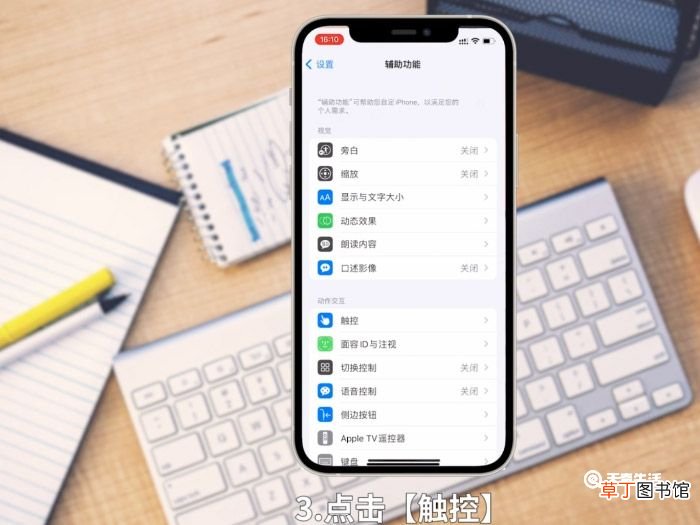
文章插图
4、点击最上面的【辅助触控】;
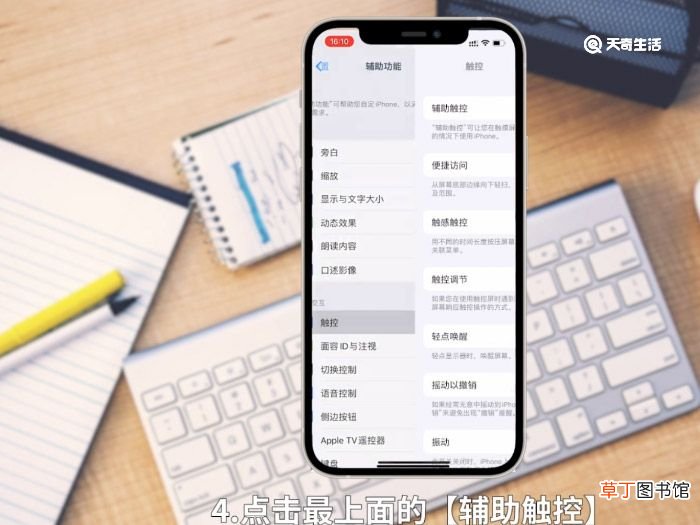
文章插图
5、点击【辅助触控】后的按钮,开启辅助触控;

文章插图
6、点击显示出来的辅助小圆点;
7、点击【设备】;

文章插图
8、点击【更多】;
9、点击【截屏】,即可完成截图 。

文章插图
温馨提示:截图之后的图片是可以进行即时修剪或标记的,不需要重新打开截图进行编辑修改 。
推荐阅读
- 米色裤子被洗衣液泡得泛白怎么恢复 米色裤子被洗衣液泡得泛白怎么恢复好
- 青椒火腿蛋炒蛋的做法 青椒火腿蛋炒饭怎么做
- pokemmo城都猫头夜鹰怎么配招 猫头夜鹰技能搭配方法
- 翻皮鞋怎么清洗保养 翻皮鞋怎样清洗保养
- 战地2042延迟高怎么办 战地风云2042b测延迟解决技巧分享
- 古筝怎么按弦
- pokemmo城都大力鳄怎么配招 大力鳄PVP技能搭配方法
- 打雷就跳闸怎么解决 打雷就跳闸如何解决
- 多肉植物砍头怎么发根 多肉植物砍头发根怎么做
- 苹果手机无基带是什么意思 苹果手机无基带是啥意思
















